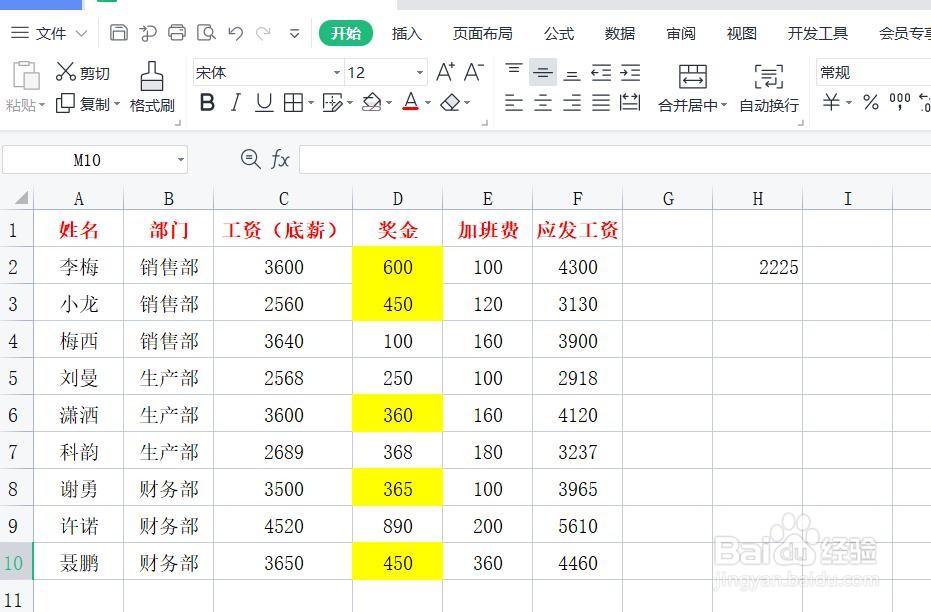1、我们首先打开初始表格,见下图!

2、使用快捷键,Ctrl+F,调出【查找】功能界面。
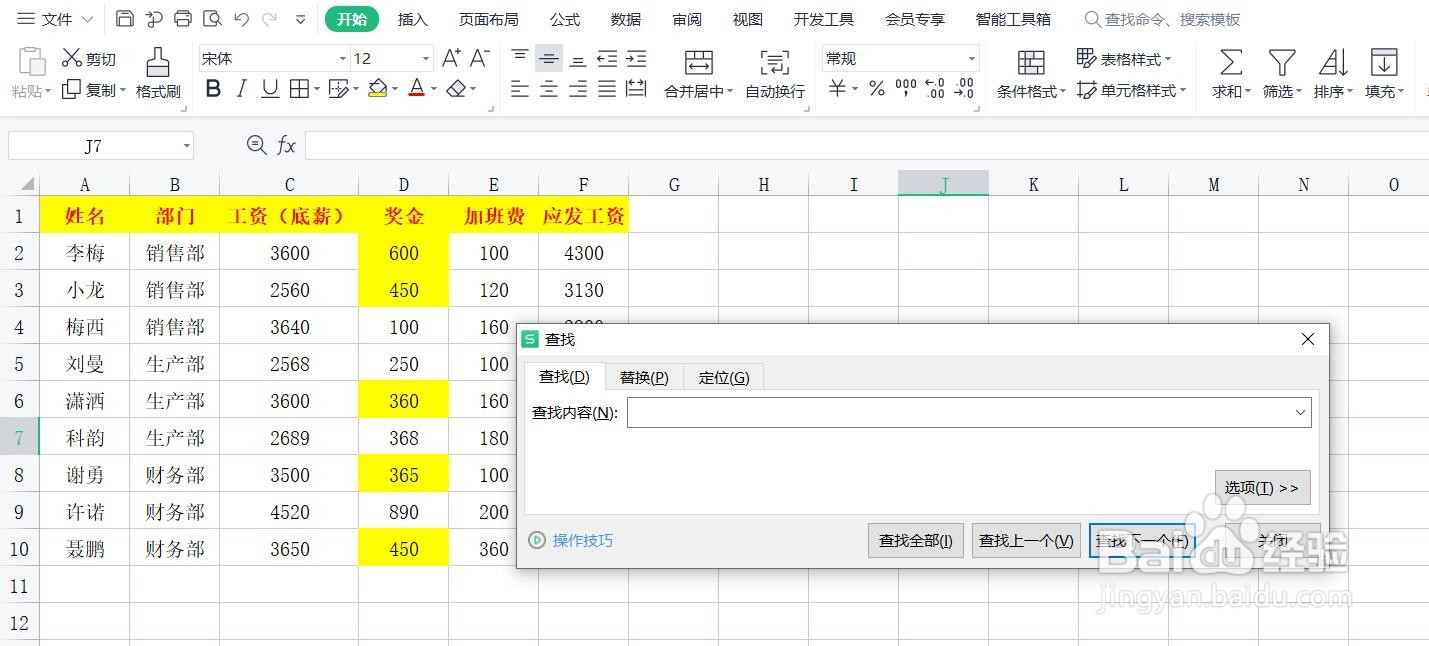
3、在【查找】里面找到【选项】,鼠标点击一下。
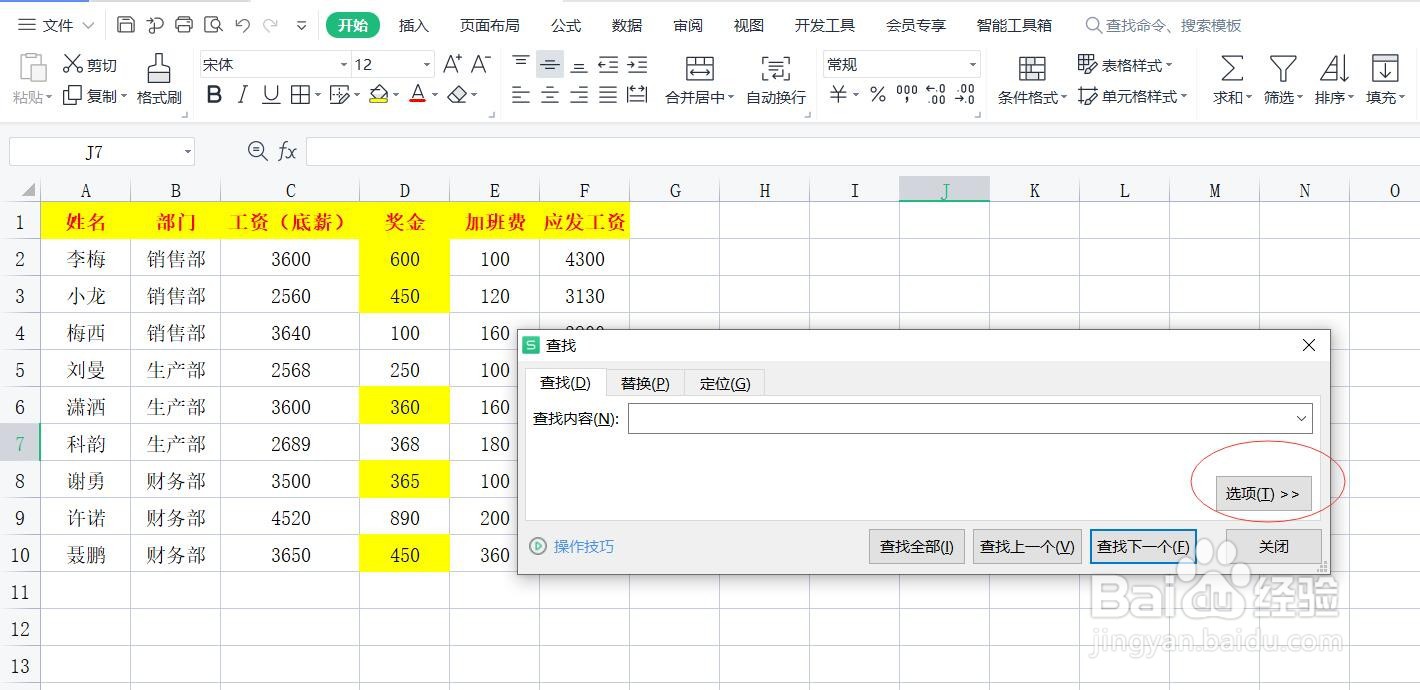
4、鼠标点击【格式】,选择里面的【背景颜色】。(因为我们的单元格背景是黄色)
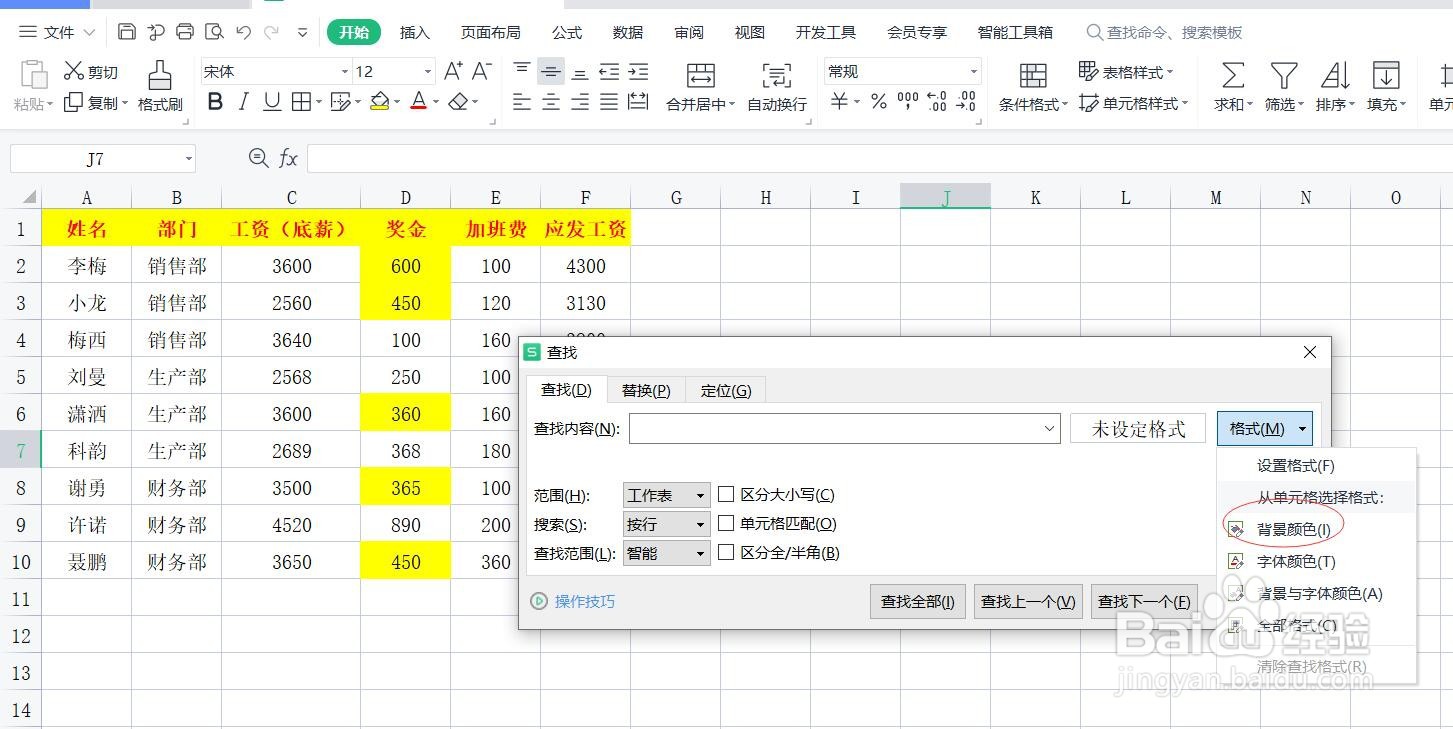
5、为了避免标题行的影响,我们去掉标题行的背景色。

6、我们点击任意一个黄色背景的单元格,我们可以看到【格式预览】变成了黄色。最后点击【查找全部】。见下图!

7、选择任意一行,然后使用快捷键Ctrl+A全选内容。关掉界面!
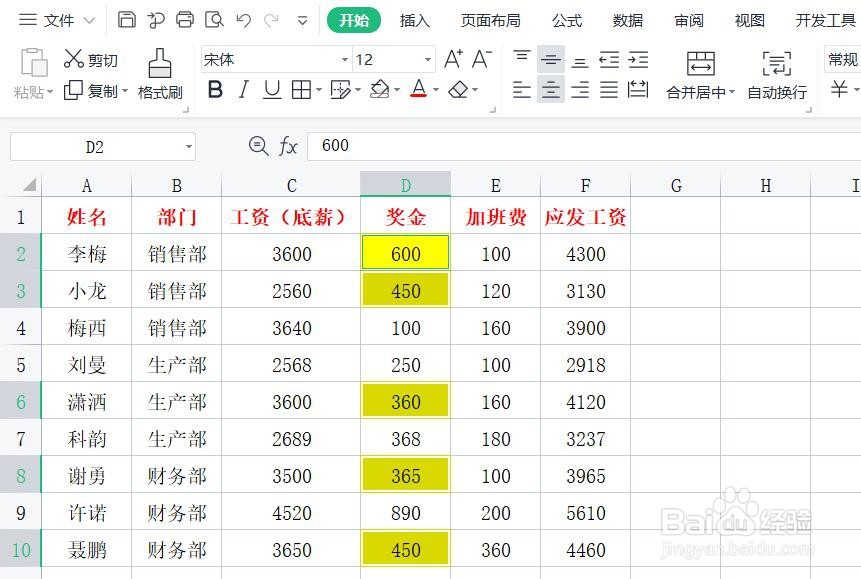
8、将鼠标放到任意黄色单元格,单击鼠标右键,选择【定义名称】。

9、修改名称,定义成【黄色】。
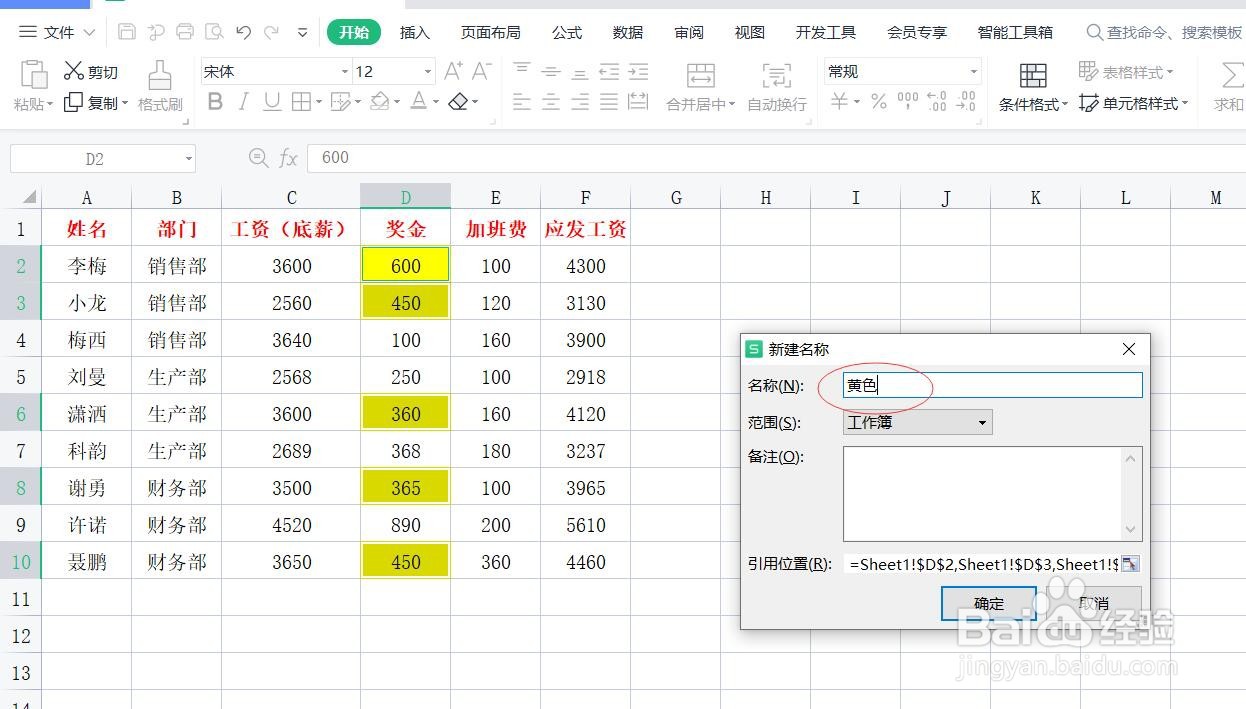
10、利用sum函数求和。
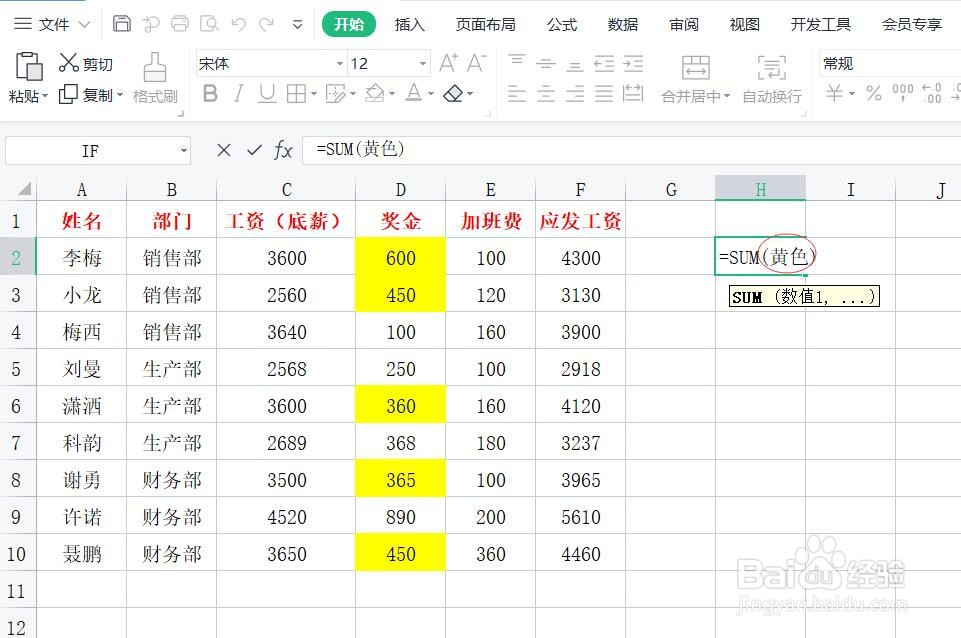
11、最后看下效果图。